- Beim Starten bestimmter Spiele wie Left 4 Dead 2, CS: GO, Borderlands oder Rocket League haben einige Spieler den Fehler beim Erstellen von D3D- oder D3D9-Geräten gemeldet.
- Wenn Sie zu den unglücklichen Spielern gehören, die auf diesen Fehler stoßen, sollten Sie die Grafik und das Betriebssystem Ihres Systems aktualisieren und eine Startauflösung für die betroffenen Spiele festlegen.
- Weitere Anleitungen zum Beheben von Fehlern in Spielen finden Sie in unseren ausführlichen Fehlerbehebung bei Spielen Seite.
- Spielberichte, Anleitungen und Fehlerbehebungen finden Sie auf unserer Gaming-Bereich. Wir decken die meisten Spiele und Game Launcher ab, sodass Sie dort Lösungen für die meisten Fehler finden.

Diese Software repariert häufige Computerfehler, schützt Sie vor Dateiverlust, Malware, Hardwarefehlern und optimiert Ihren PC für maximale Leistung. Beheben Sie PC-Probleme und entfernen Sie Viren jetzt in 3 einfachen Schritten:
- Laden Sie das Restoro PC-Reparatur-Tool herunter das kommt mit patentierten Technologien (Patent verfügbar Hier).
- Klicken Scan starten um Windows-Probleme zu finden, die PC-Probleme verursachen könnten.
- Klicken Repariere alles um Probleme zu beheben, die die Sicherheit und Leistung Ihres Computers beeinträchtigen
- Restoro wurde heruntergeladen von 0 Leser in diesem Monat.
Starten Fehler sind für Spieler ein allzu bekanntes Ereignis, als ob das Spiel unsere Lust am Spielen spürt und sich weigert, uns das zu geben, was wir suchen. So ist es auch bei dem Fehler beim Erstellen des D3D-Geräts oder das weniger häufige, aber ebenso nervige Fehler beim Erstellen eines D3D9-Gerätefehlers.
Beide Fehler werden von Spielern gemeldet, die Spiele über Steam starten, und es scheint nur auf einige wenige Titel isoliert zu sein:
- Left 4 Dead 2
- CS: GO
- Grenzland 1 & 2
- Portal
- Raketenliga
Zum Glück müssen Sie den gleichen Weg einschlagen, um sowohl D3D- als auch D3D9-Fehler zu beheben, da sie eine gemeinsame Ursache haben. Die Hauptursache ist grafikbedingt, insbesondere der Grafikkartentreiber.
Wir werden die normalen Schritte zur Fehlerbehebung durchführen, wenn Sie diese Fehler sehen.
Wie behebe ich Fehler beim Erstellen von D3D- oder D3D9-Geräten?
1. Starten Sie Ihren PC neu
- Gehe zu Start > Power > Neustart
Hast du mal versucht es aus- und wieder einzuschalten? Es gibt einen Grund, warum IT-Leute das die ganze Zeit sagen. Bei den meisten Fehlern sollten Sie als Erstes Ihr Gerät neu starten.
Dadurch wird der Speicher gelöscht und Ihr System hat die Möglichkeit, alle für den Betrieb erforderlichen Dateien neu zu laden.
Der Neustart löscht den aktuellen Stand der Software, was in vielen Fällen ausreicht, um Fehler zu beseitigen.
2. Überprüfen Sie die Integrität von Spieldateien

- Rechtsklick zum problematischen Spiel
- Gehe zu Eigenschaften
- Klick auf das Lokale Dateien Tab
- Klicke auf Überprüfen Sie die Integrität von Spieldateien
Valve hat freundlicherweise in Steam die Option eingebaut, um zu überprüfen, ob Ihre Spieldateien in irgendeiner Weise beschädigt sind oder ob etwas im Installationsverzeichnis des Spiels fehlt.
Dies kann hilfreich sein, wenn Ihre Antiviren- oder Antimalware-Software beschlossen hat, eine Datei zu blockieren oder unter Quarantäne zu stellen.
Wenn die Fehler beim Erstellen des D3D-Geräts oder D3D9-Geräts Fehler wurden durch einen Fehler des Grafiktreibers verursacht, ein Neustart des Systems könnte das Problem lösen.
Steam reagiert nicht auf Ihrem PC? Probieren Sie diese einfachen Lösungen aus
3. Aktualisieren Sie Windows auf die neueste Version

- Öffnen die Einstellungen (Tastaturkürzel Win + i)
- Gehe zu Update & Sicherheit
- Klicke auf Auf Updates prüfen
Es ist wichtig, Ihr Windows-Betriebssystem auf dem neuesten Stand zu halten, da Sie von den neuesten Fehlerbehebungen und Sicherheitsupdates profitieren.
Manchmal enthalten diese Updates Kompatibilitätspatches, die Missgeschicke wie die folgenden beheben können Fehler beim Erstellen des D3D-Geräts oder D3D9-Gerät konnte nicht erstellt werden Fehler.
4. Aktualisieren Sie Ihre Grafiktreiber

Führen Sie einen Systemscan durch, um potenzielle Fehler zu entdecken

Wiederherstellen herunterladen
PC-Reparatur-Tool

Klicken Scan starten um Windows-Probleme zu finden.

Klicken Repariere alles um Probleme mit patentierten Technologien zu beheben.
Führen Sie einen PC-Scan mit dem Restoro Repair Tool aus, um Fehler zu finden, die Sicherheitsprobleme und Verlangsamungen verursachen. Nachdem der Scan abgeschlossen ist, ersetzt der Reparaturvorgang beschädigte Dateien durch neue Windows-Dateien und -Komponenten.
Für nVidia-Grafikkarten:
- Öffnen GeForce-Erfahrung
- Gehe zum Treiber Tab
- Klicke auf Auf Update überprüfenso
- Sobald der neue Treiber gefunden wurde, klicken Sie auf Express-Installation oder benutzerdefinierte Installation
- Starten Sie Ihren PC neu
Für AMD-Grafikkarten:
- Rechtsklick auf deinem Desktop
- Wählen AMD Radeon-Software
- Klicken Sie unter Treiber & Software auf Auf Updates prüfen
- Installieren Sie den neuen Treiber und starten Sie neu
Eine der besten Möglichkeiten, den Fehler beim Erstellen von D3D- oder D3D9-Geräten zu beheben, besteht darin, Ihren Grafiktreiber zu aktualisieren.
Diese Fehler werden durch ein Problem mit der Grafikkarte oder ihrem Treiber verursacht, daher ist in den meisten Fällen ein Treiberupdate die Lösung.
Um noch einen Schritt weiter zu gehen, empfehlen wir dringend, a saubere Installation des Grafiktreibers oder verwenden Sie ein Dienstprogramm wie DDU, um den Grafiktreiber vollständig zu entfernen, bevor Sie den neuen installieren.
Hinweis: Wenn Sie DDU verwenden, um Ihren Grafiktreiber zu deinstallieren, müssen Sie auf die Website des Grafikkartenherstellers gehen und entweder den Treiber oder die Grafiksoftware manuell herunterladen (GeForce-Erfahrung oder AMD Adrenalin).
Sie wissen nicht, wie Sie DDU verwenden sollen? Kein Problem, wir haben eine Anleitung für Sie.
5. Spielstartoptionen festlegen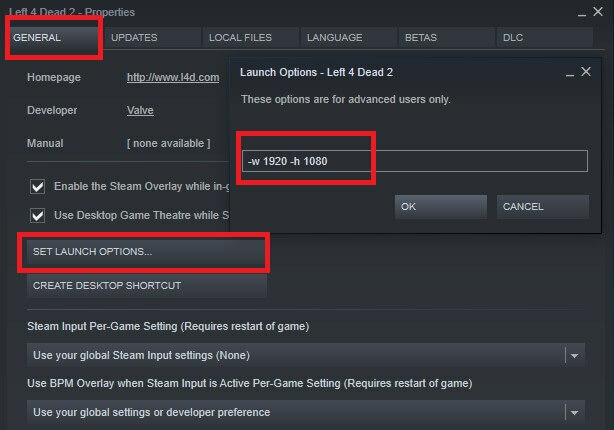
- Öffnen Dampf
- Rechtsklick im Spiel
- Wählen Eigenschaften
- Wählen Sie auf der Registerkarte Allgemein Stelle Starteinstellungen ein
- Art -w 1920 -h 1080
- Klicken OK > Schließen
- Starte das Spiel
Hinweis: Verwenden Sie anstelle von 1920 und 1080 die native Auflösung Ihres Monitors.
Dadurch wird das Spiel mit der angegebenen Auflösung gestartet. Da einige dieser Spiele schon etwas älter sind, kooperieren sie nicht immer mit neuerer Hardware und höheren Auflösungen.
Dies kann zu Problemen führen, wenn das Spiel versucht, mit einer niedrigen Auflösung zu starten, sodass Sie die gewünschte Auflösung erzwingen müssen.
6. Führe das Spiel im Kompatibilitätsmodus aus
- Navigieren Sie zu Ihrem Spielinstallationsordner (klicken Sie mit der rechten Maustaste auf das Spiel in Steam > Verwalten > Lokale Dateien durchsuchen)
- Klicken Sie mit der rechten Maustaste auf das ausführbar
- Wählen Eigenschaften
- Klick auf das Kompatibilität Tab
- Führen Sie entweder den Kompatibilitäts-Troubleshooter aus oder aktivieren Sie das Kontrollkästchen und wählen Sie manuell ein ältere Windows-Version um das Spiel zu starten
Sobald Sie den Kompatibilitätsmodus aktiviert haben, können Sie das Spiel starten und dies sollte die Fehler beim Erstellen des D3D- oder D3D9-Geräts Error.
7. Dienste aktivieren, um Fehler beim Erstellen des D3D-Gerätefehlers zu beheben
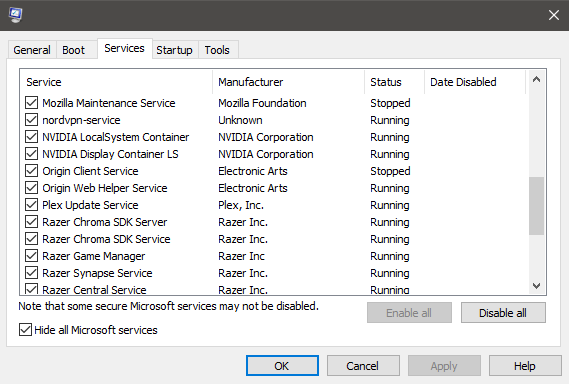
Öffnen Sie das Ausführungsfenster (Tastaturkürzel Win + R)
- Art msconfig
- Gehe zum Dienstleistungen Tab
- Stellen Sie sicher, dass alle nVidia oder AMD Dienste sind aktiviert
- Hinweis: Wenn Sie sich nicht sicher sind, um welche Dienste es sich handelt, klicken Sie auf Alle aktivieren
- Neustart dein PC
Im Streben nach mehr Leistung deaktivieren einige Benutzer bestimmte Dienste, die sie für unwichtig halten, aber wir können dies nicht genug betonen: Sie sollten Sie diese niemals deaktivieren, wenn Sie nicht 100% der Änderungen, die Sie vornehmen, vornehmen, da dies zu Spielabstürzen oder noch schlimmer, System Instabilität.
Diese Korrekturen helfen Ihnen, sowohl Fehler beim Erstellen des D3D-Geräts als auch beim Erstellen des D3D9-Geräts beim Starten von Spielen auf Steam zu beheben.
Wenn Sie andere Probleme mit Steam-Spielen haben, teilen Sie uns dies im Kommentarbereich unten mit.
 Haben Sie immer noch Probleme?Beheben Sie sie mit diesem Tool:
Haben Sie immer noch Probleme?Beheben Sie sie mit diesem Tool:
- Laden Sie dieses PC-Reparatur-Tool herunter auf TrustPilot.com als großartig bewertet (Download beginnt auf dieser Seite).
- Klicken Scan starten um Windows-Probleme zu finden, die PC-Probleme verursachen könnten.
- Klicken Repariere alles um Probleme mit patentierten Technologien zu beheben (Exklusiver Rabatt für unsere Leser).
Restoro wurde heruntergeladen von 0 Leser in diesem Monat.
Häufig gestellte Fragen
D3D (Direct 3D) ist eine Komponente der DirectX-API, die Ihr System zum Rendern von Grafiken verwendet. Wenn Sie Probleme mit D3D haben, Diese Anleitung zeigt Ihnen, wie Sie die Probleme beheben können. Weitere Informationen zu Direct3D finden Sie unter Lesen Sie unseren ausführlichen Artikel.
Wenn Sie einen D3D-Fehler erhalten, bedeutet dies, dass Sie ein Problem mit Ihrer Grafikkarte haben, um zu erfahren, wie Sie es beheben können. Befolgen Sie die oben aufgeführten Schritte.
Aktualisieren Sie Ihren Grafiktreiber auf die neueste Version, dann Fahren Sie mit den Anweisungen aus dieser Anleitung fort.

![FIX: Resident Evil 7 startet nicht unter Windows 10 [Absturz]](/f/4487e811cbee3abb5bd1eb827041a7ce.webp?width=300&height=460)
